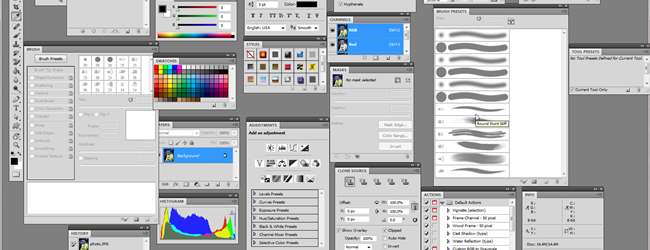
Una delle caratteristiche spesso trascurate di Photoshop è la GUI facilmente personalizzabile. Se hai appena utilizzato l'area di lavoro standard, questa semplice procedura ti fornirà tutto ciò di cui hai bisogno per rendere il tuo spazio di lavoro Photoshop davvero tuo.
Il nostro compito oggi è creare il nostro "spazio di lavoro" personalizzato o un file salvato con posizioni di pannelli, menu e scorciatoie. Ciò consente ai professionisti di creare più flussi di lavoro a seconda del tipo di file su cui stanno lavorando. Stanno facendo correzioni di colore? Stanno modificando le immagini per il web? Stanno realizzando dipinti digitali? Potresti utilizzare pannelli completamente diversi a seconda di ciò che stai facendo, quindi avere più aree di lavoro può farti risparmiare molto tempo. Oggi parleremo di come personalizzare uno spazio di lavoro per un'esigenza più basilare, per renderla più facile voi per usare Photoshop e tieni vicini i pannelli che usi di più.
Creazione di un'area di lavoro personalizzata
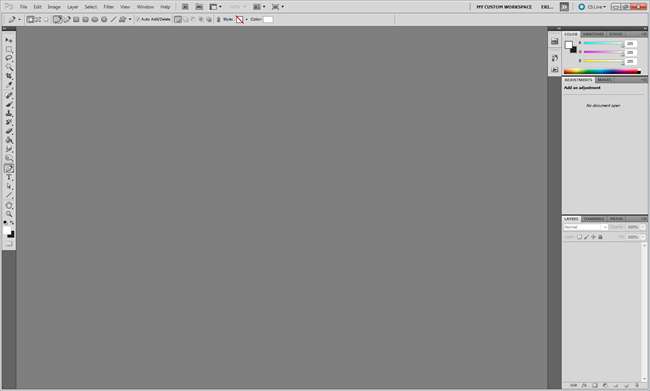
Per impostazione predefinita, Photoshop per Windows dovrebbe essere simile a questo.
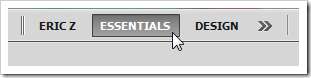
Creare uno spazio di lavoro personalizzato è facile. Vai nella parte superiore dello schermo dove vedi "Essentials" (in CS5) e trova il file
 pulsante.
pulsante.

Questo menu a discesa ti consentirà di creare un nuovo spazio di lavoro, come mostrato.
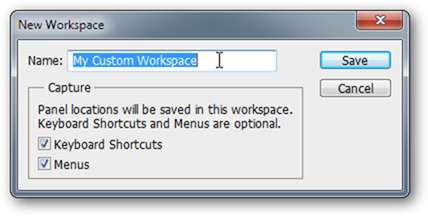
Assegna un nome al tuo spazio di lavoro personalizzato come preferisci. Se vuoi chiamarlo "Fotografia" o il tuo nome o Richard M. Nixon, non importa molto. Assicurati di fare clic su "Scorciatoie da tastiera" e "Menu" se desideri salvarli in questo spazio di lavoro. ( Nota dell'autore : Per i principianti, questo è consigliato, poiché quasi tutti gli articoli sugli howto di Photoshop vengono scritti utilizzando le scorciatoie da tastiera predefinite. Se unisci la tua area di lavoro a modifiche personalizzate a queste, sarai sempre in grado di tornare a "Essenziali" e ripristinare le scorciatoie predefinite mantenendo quelle personalizzate archiviate al sicuro.)

Il tuo nuovo spazio di lavoro inizia con i pannelli predefiniti. È piuttosto brutto. Tieni presente che per impostazione predefinita, questi pannelli vengono agganciati ai lati dello schermo.
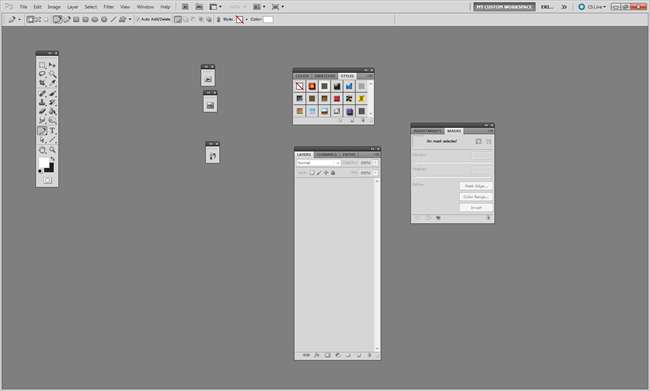
Fare clic e trascinare uno qualsiasi degli elementi li libererà dallo snap e ti consentirà di spostarli dove vuoi. Non preoccuparti di salvare il tuo spazio di lavoro durante la modifica, perché Photoshop terrà traccia di ogni pannello mentre lo sposti.
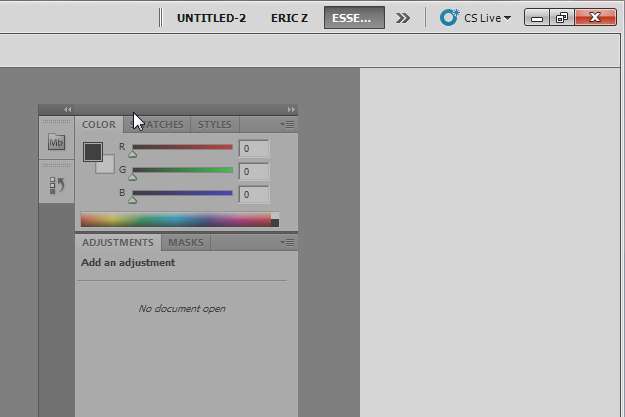
Basta fare clic e trascinare qualsiasi pannello dalla barra superiore o dalla scheda del nome ( vedi sopra dove dice colore, campioni, stili, regolazioni, maschere, ecc. ) sulla parte superiore del pannello. A seconda di come preferisci utilizzare il programma, puoi lavorare con pannelli "fluttuanti" o utilizzare lo snap.
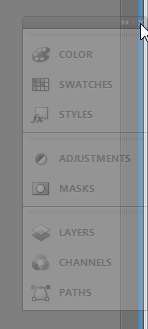
Trascina i pannelli sul lato sinistro e destro dello schermo. Quando vedi questa linea blu, puoi farli scattare di nuovo a lato o installarne di nuovi.
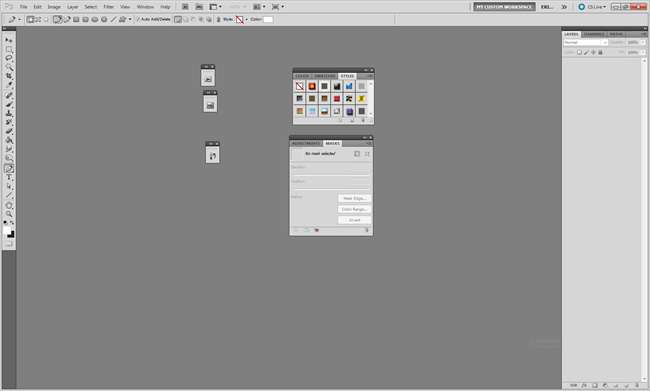
I pannelli agganciati sembrano essere il modo in cui Adobe sta spingendo gli utenti. A seconda delle tue preferenze, configura i tuoi pannelli in modo da utilizzare in modo efficace le proprietà dello schermo e complimentarti con ciò che fai in Photoshop. Ad esempio, quando vedi un layout come questo, aggiustalo: quell'enorme colonna di livelli sta consumando troppo spazio.
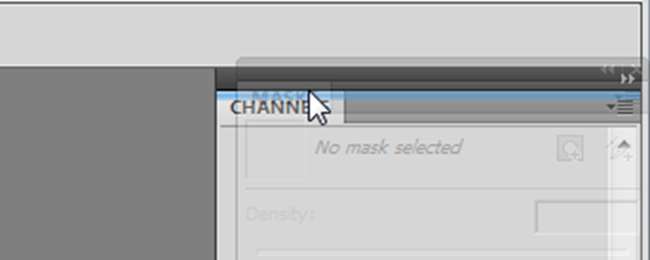
Trascina un pannello sopra un pannello già agganciato. Se vedi una casella blu, aggiungerai nuove schede a un riquadro esistente. Se vedi la linea blu, aggiungerai l'intero pannello in un nuovo segmento sopra gli altri pannelli in quella colonna.
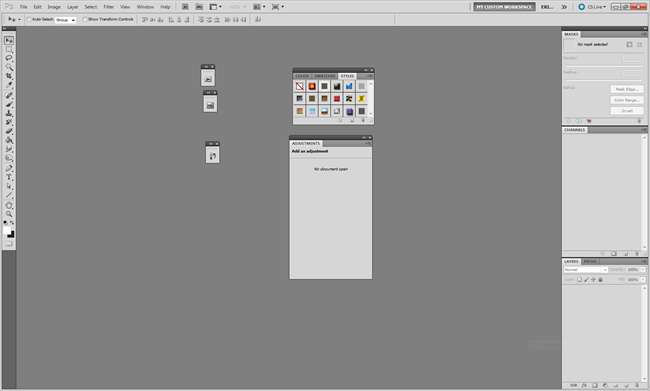
Se lavori a lungo con livelli, canali e maschere, questi pannelli sul lato destro potrebbero essere una buona configurazione per te. Nota come il pannello "Percorsi" ha una scheda dietro "Livelli". Qualsiasi pannello può essere aggiunto come scheda dietro qualsiasi altro pannello, se lo desideri.
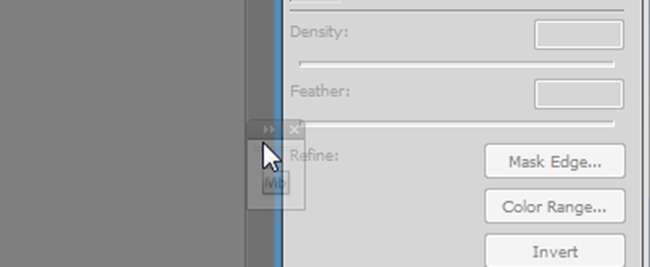
È anche molto semplice aggiungere ulteriori colonne. È sufficiente trascinare i pannelli di lato e installarli come mostrato.
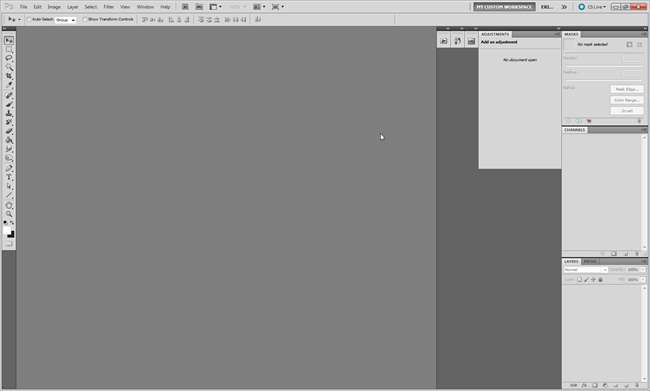
Puoi aggiungere colonne di pannelli finché non occupano quasi tutto lo schermo.
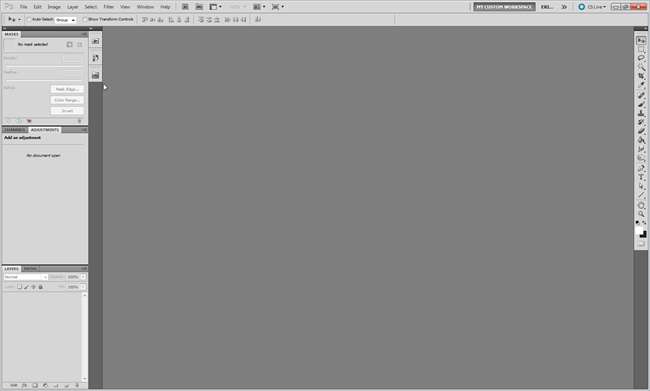
E non c'è nemmeno una regola per mantenere la tua cassetta degli attrezzi sul lato sinistro. Nessun motivo per non attivarlo se sei mancino.
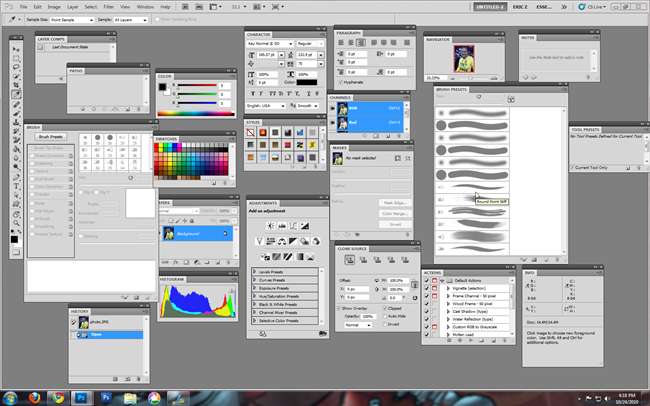
Se non sei sicuro di quali pannelli funzioneranno meglio per il tuo flusso di lavoro, controlla il How-To Geek Guide per l'apprendimento di Photoshop , Parte 2 , dove parliamo un po 'degli spazi di lavoro e spieghiamo anche l'intero set di pannelli.
-
La guida pratica per l'apprendimento di Photoshop, parte 2: pannelli
Creazione di scorciatoie da tastiera personalizzate
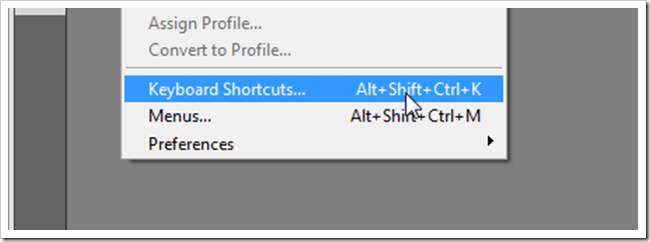
Passare a Modifica> Scorciatoie da tastiera è il suggerimento di Photoshop più semplice mai trasmesso a How To Geek. Diamo un'occhiata a come lo facciamo.
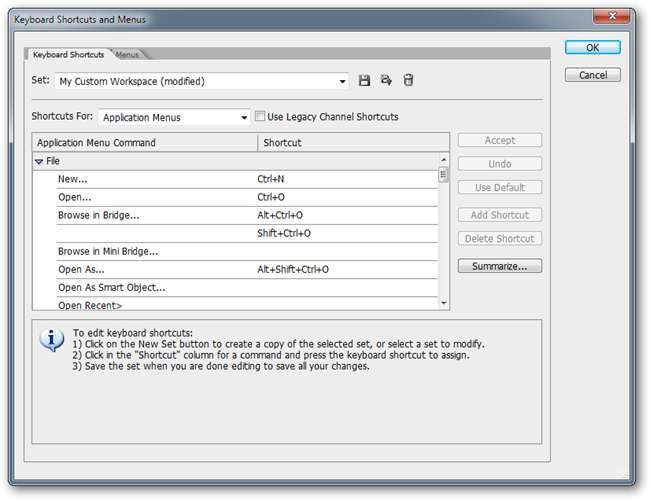
Questa è la finestra di dialogo per la modifica dei collegamenti. È abbastanza semplice, nonostante tutte le infinite opzioni.

Puoi scegliere di salvare le modifiche in qualsiasi area di lavoro. Qui, noterai che sta salvando nel nuovo spazio di lavoro personalizzato che abbiamo creato e abbiamo scelto di non nominare Richard M Nixon in precedenza. Puoi sovrascrivere le impostazioni predefinite qui, se scegli di avere impostazioni predefinite che non corrispondono alle scorciatoie da tastiera in nessun howto di Photoshop.

Usa la scheda a discesa per modificare le scorciatoie in uno qualsiasi dei menu per File, Modifica, Livello, ecc. Puoi cambiarli praticamente in qualsiasi combinazione di tasti adatta a te o che puoi ricordare.

Regola le scorciatoie dove hanno senso per te. Se utilizzi costantemente uno strumento dal menu, potresti impostarlo su una combinazione di tasti che abbia un movimento naturale della mano, come Ctrl + F. Molte di queste scorciatoie "naturalistiche" (Ctrl + S, Ctrl + D, Ctrl + C, ecc.) Sono già utilizzati, alcuni da utili scorciatoie e altri che potrebbero non esserti affatto utili. Se non utilizzi mai la scorciatoia in conflitto, "Accetta e vai al conflitto" ti consentirà di correggere la scorciatoia da tastiera in conflitto o, eventualmente, eliminare il conflitto.
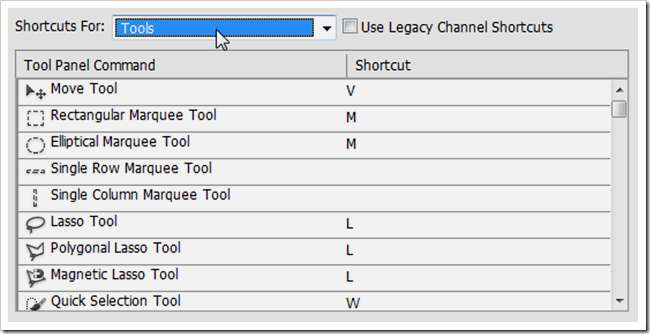
Puoi anche modificare le scorciatoie per la casella degli strumenti.

Questo può tornare utile poiché alcuni strumenti non farlo avere scorciatoie da tastiera fuori dalla scatola. Se li utilizzi costantemente e desideri avere una scorciatoia da tastiera, ecco dove aggiungerla.
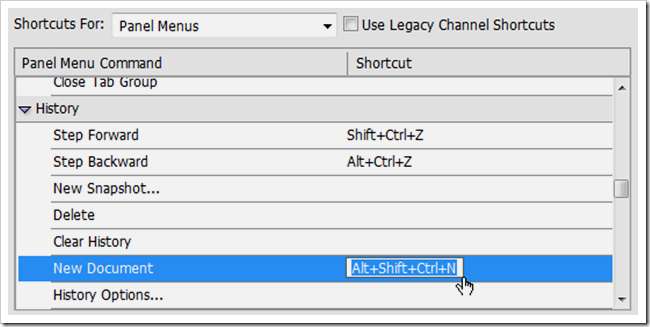
Inoltre anche questo profondo livello di personalizzazione puoi anche creare scorciatoie da tastiera per gli elementi nei menu del pannello che potrebbero non avere voci di menu regolari. Ciò significa che praticamente qualsiasi cosa in Photoshop su cui puoi fare clic, puoi creare scorciatoie da tastiera per. Mentre ti consigliamo imparare il set di base delle scorciatoie da tastiera così com'è , è a tuo vantaggio impostare il tuo e diventare un vero ninja della tastiera di Photoshop.
Creazione di un menu personalizzato
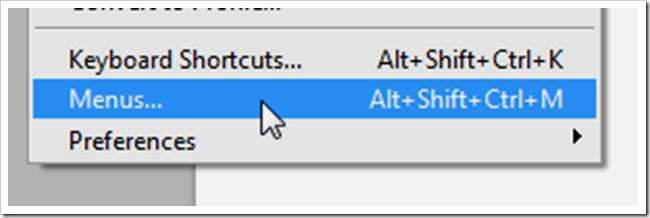
Passa a Modifica> Menu per visualizzare la finestra di dialogo che personalizza i menu di Photoshop.
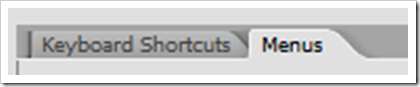
Tieni presente che c'è anche una scheda per passare dalle scorciatoie da tastiera ai menu nella finestra di dialogo.

Qui puoi nascondere le voci di menu che non usi per risparmiare tempo accorciando la lunga lista su cui devi passare il mouse.

Puoi anche evidenziare le voci del menu a colori per risparmiarti un po 'di fatica a guardare attraverso un lungo menu di semplice testo nero su grigio.
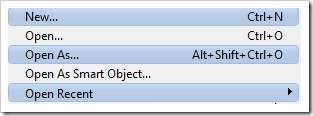
Se non desideri evidenziare le voci di menu più importanti, puoi evidenziarle a vicenda per aumentare il contrasto tra le linee. O solo per la decorazione, se ti piace.
Questo lo avvolge per quelle personalizzazioni di Photoshop. Ma cosa fai per personalizzare il tuo flusso di lavoro di Photoshop? Ci piacerebbe sentire i tuoi suggerimenti su scorciatoie, trucchi e personalizzazioni che ti semplificano la vita. Fai un po 'di rumore nei commenti e facci sapere cosa rende la tua installazione di Photoshop davvero funzionante per te.







